Read the previous article
接続モード
Skip to main content
Skip to menu
Skip to footer

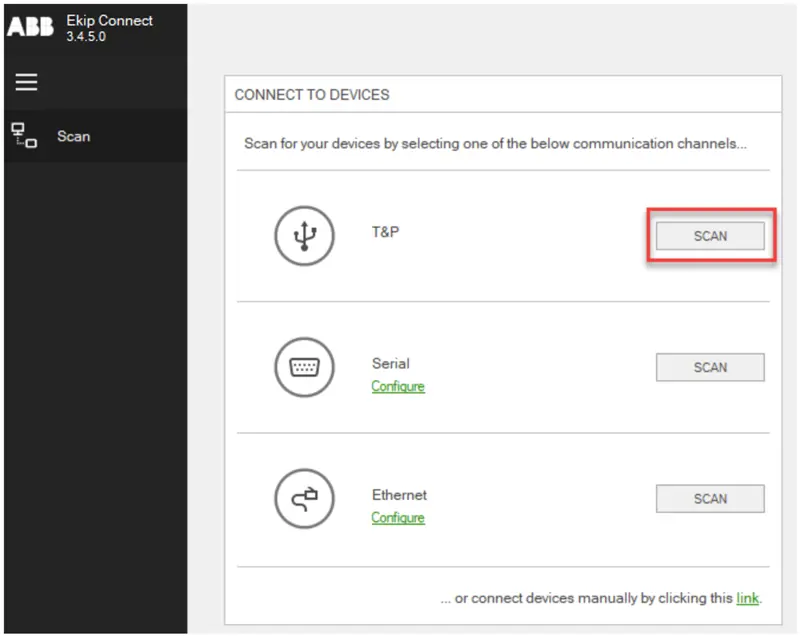
Ekip Connect
Everything in view, all under control
Select your language
Select your language
ABBキーによるスキャン
ABB キースキャンの開始
ABBキーを使用して接続されたデバイス(Ekip T&PまたはEkip Programming)を検索するためのスキャン手順を以下に説明します。
ABBキーを使用して接続されたデバイス(Ekip T&PまたはEkip Programming)を検索するためのスキャン手順を以下に説明します。
- 「デバイスへの接続」の「スキャン」ページで、「T&P」の横にある「スキャン」をクリックします。Ekip Connect がスキャンを開始します。
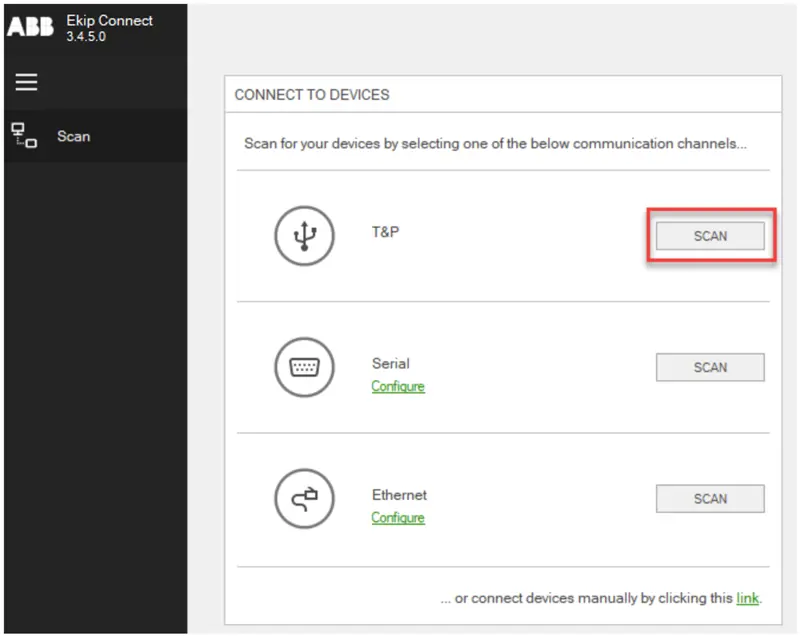
重要な点: スキャンの開始時にソフトウェアがドライバーを見つけられない場合、ドライバーのインストールを求めるウィンドウが表示されます。 ABB キースキャンのドライバーのインストールを参照してください。
注:スキャンの進行中は、Ekip Connectを使用できます。ただし、別のスキャンを起動することはできません。
- スキャンが完了すると、検出されたデバイスのメニュー項目が表示され、デバイスに関する情報で スキャン 中のページが更新されます。デバイスのメインページも開きます。
- デバイスのステータスがCONNECTEDになっていることを確認します。
- 必要なページを選択し、デバイスの構成と監視を開始します。
注: スキャンが終了し、デバイスが見つからない場合は 、「トラブルシューティング」を参照してください。
ABBキースキャンが開始されるとき、それぞれのドライバーがすでに存在している必要があります。システム自体でインストールできない場合は、次の手順に従って手動でインストールします。
重要: ドライバーをインストールするには、管理者権限が必要です。
| ステップ | アクション |
|---|---|
| 1 | スキャンの開始時にソフトウェアがドライバーを見つけられない場合は、ドライバーのインストールを求めるウィンドウが表示されます。表示されたウィンドウで、[ OK ]または [インストール]をクリックします。実行可能ファイルx.x.x_Driver_Setup.exeを含むフォルダが開きます。 |
|
2
|
実行可能ファイルを右クリックして[ 管理者として実行]を選択すると、自動インストールのウィンドウが一時的に表示され、その後自動的に閉じます。 |
| 3 | すべてのドライバーがインストールされていることを確認するには、手順2の陽イオンを繰り返します。 |
| 4 | Ekip Connect を閉じて再起動します。 |
注: ドライバーのインストール時に問題が発生した場合は、http://www.ftdichip.com/Support/Documents/InstallGuides.htm に記載されている指示を参照してください 。